Na kraju školske godine dobra je ideja arhivirati timove koje ste napravili za nastavu u aplikaciji Microsoft Teams dok se pripremate za sljedeće godine. Arhiviranjem tima tim se uklanja s popisa aktivnih timova i zamrzavanje aktivnosti tima. Sav sadržaj povezan s timom i dalje će biti spremljen i moći ćete mu pristupiti u bilo kojem trenutku. To obuhvaća datoteke, razgovore, ocjene i zadatke koje kasnije možete ponovno koristiti.
Arhiviranje timova sa SDS-om
Ako ste IT Administrator sDS-om za arhiviranje razreda nastavnika, obavijestite nastavnike o tome kada će se razredi arhivirati. Možete s njima podijeliti sljedeće informacije da bi znali gdje pronaći arhivirane nastave iz prethodnih školskih godina i kako ponovno koristiti zadatke za buduće podučavanje.
Što se događa prilikom arhiviranja tima
Arhiviranje ne briše tim. U arhiviranom timu zamrznuta je sva aktivnost u timu. To obuhvaća mogućnost dodavanja ili uređivanja kanala, objavljivanja poruka ili stvaranja novih zadataka. Međutim, vlasnici tima i dalje mogu dodavati ili uklanjati članove tima i ažurirati uloge. Tim se više neće prikazivati s vašim prikazom aktivnih timova.
Ručno arhiviranje tima
Ako ste predavač, a IT Administrator neće koristiti SDS za arhiviranje timova predmeta, možete sami arhivirati timove.
-
Odaberite Dodatne

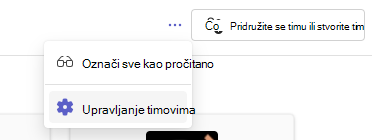
-
Odaberite Dodatne

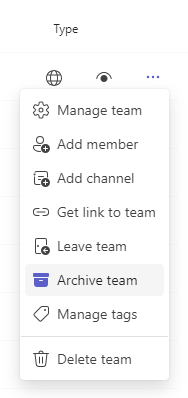
Da biste pogledali tim koji ste arhivirali, odaberite Dodatne mogućnosti

Vraćanje arhivskog tima
Ponovno otvorite tim tako da otvorite odjeljak Arhiviran i odaberete Dodatne mogućnosti 
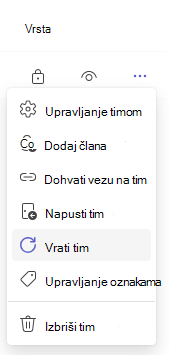
Ponovna upotreba zadataka iz arhiviranih timova
Microsoft Teams omogućuje vam ponovno korištenje zadataka koje ste stvorili u bilo kojem timu, bez obzira na to radi li se o arhiviranom razredu ili ne. Da biste ponovno koristili zadatak:
-
Dođite do trenutnog razreda, a zatim odaberite Zadaci.
-
Odaberite Stvori > Iz postojećeg.
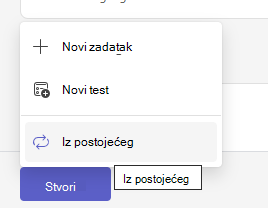
-
Slijedite korake da biste odabrali izvorni razred i zadatak koji ponovno koristite.
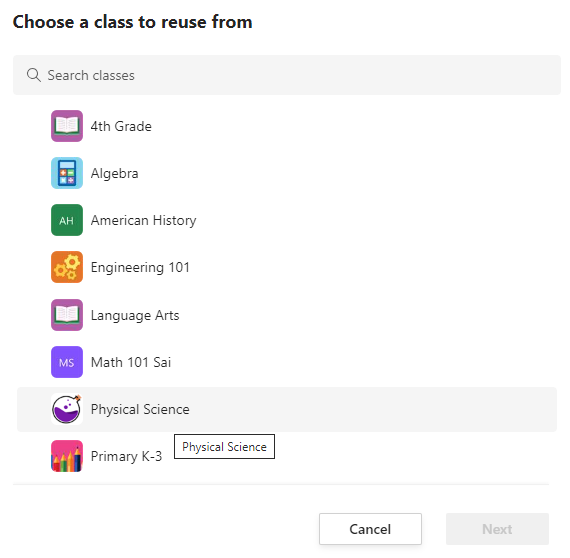
-
Popunite ili uredite pojedinosti zadatka kao i obično i odaberite nastavu ili pojedinačne učenike kojima želite dodijeliti posao.
-
Odaberite Dodijeli.










